Jak formatować niestandardowo czas (godzinę) i datę?
Czas i data — Formatowanie niestandardowe — widzowie #13
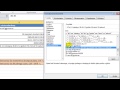
Obliczenia na datach i dokładnym czasie (godzinie) są jednymi z najczęstszych w Excelu. Dlatego warto znać skróty klawiszowe, żeby wstawić:
- aktualną datę — Ctrl + ;
— aktualny czas (godzina) — Ctrl + Shift + ;
oraz sposoby na wyświetlanie przez formatowanie konkretnych parametrów daty i czasu i tak:
-
r — odpowiada za wyświetlanie lat
-
m — odpowiada za wyświetlanie miesięcy
-
d — odpowiada za wyświetlanie dni
-
g — to godziny w ustawieniach formatowania
-
m — tym razem odpowiada za minuty
-
s — to sekundy
w zależności od ilości użytych liter danego rodzaju w opisie formatowania niestandardowego (skrót — Ctrl + 1) uzyskuje się inne wyniki
- i tak 4 wybrane litery przeważnie oznaczają dokładną nazwę miesiąca lub dnia miesiąca, a dla roku to pełny rok np: 2013,
- 3 litery to nazwa skrócona miesiąca lub dnia tygodnia
- 2 litery to 2 cyfrowa liczba z dopełniającym zerem dla liczb jednocyforwych
- 1 litera to wyświetlanie liczby bez tego uzupełniającego zera
P.S.
Jeśli chcesz dowiedzieć się więcej na temat Excela lub nie wiesz jak coś zrobić do mnie o tym w komentarzu pod spodem albo napisz do mnie bezpośrednio, ja w miarę możliwości odpowiem na Twoje pytanie.

Bezpośredni odnośnik do filmu na youtube — Czas i data — Formatowanie niestandardowe — widzowie #13



